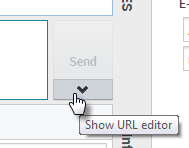Chat
Der Chat-Kanal ermöglicht Ihnen das Bearbeiten von Kunden-Chats. Verwenden Sie Instant Messaging, um außerhalb einer Rückfrage mit Teammitgliedern zu chatten.
Auf dieser Seite werden die typischen Optionen zum Bearbeiten einer Chat-Interaktion beschrieben. Während einer Chat-Sitzung werden zwischen Ihnen und Ihrem Kontakt Nachrichten in Echtzeit gesendet. Während Ihr Kontakt eine Nachricht eingibt, wird für Sie ein Hinweis angezeigt, dass der Kontakt gerade eine Antwort verfasst. Sie sehen den Inhalt jedoch erst, wenn er gesendet wurde. Die Interaktionsansicht bietet einen Überblick über die Unterhaltung und ermöglicht es Ihnen, die gesendeten Chat-Nachrichten zu überprüfen.
Inhaltsverzeichnis
Wie arbeite ich mit einer Chat-Interaktion?
Wenn Sie eine Chat-Anfrage annehmen, wird am oberen Rand des Bildschirms der Name des Kontakts angezeigt, und der Timer für die Antworterinnerungsanzeige wird gestartet. Die Farbe der Anzeige ist zunächst Grün und ändert sich dann in Gelb, wenn Sie innerhalb der angegebenen Zeitspanne nicht geantwortet haben. Wenn Sie dann immer noch nicht antworten, ändert sich die Anzeige in Rot und beginnt zu blinken.
Aktionen, die Sie während der Bearbeitung eines Chats ausführen können:
- Den Chat an eine andere Person in Ihrem Unternehmen weiterleiten (
 ).
). - eine Chatkonferenz starten
 , an der Sie selbst, der Kunde und eine weitere Person in Ihrem Unternehmen teilnehmen
, an der Sie selbst, der Kunde und eine weitere Person in Ihrem Unternehmen teilnehmen - Eine Rückfrage per „Sprache“ (interne Ziele und Kontakte) oder „Chat“ (nur internes Ziel) starten.
- Den Kontakt anrufen oder ihm eine E-Mail senden, wenn die Kontaktdatenbank eine Telefonnummer oder E-Mail-Adresse enthält. (Sie können auch über das Menü Teilnehmeraktion einen Anruf starten oder eine E-Mail senden, indem Sie auf eine E-Mail-Adresse bzw. Telefonnummer klicken.) Wenn Ihr Konto entsprechend eingerichtet ist, können Sie auch auf eine Telefonnummer oder E-Mail-Adresse klicken, die Ihr Kontakt Ihnen als Chatnachricht sendet, um den Kontakt anzurufen oder ihm eine E-Mail zu senden.
- Einen Klassifizierungscode oder eine Notiz hinzufügen.
- den Chat beenden (link=) und als „Fertig“ kennzeichnen (link=)
Wenn Sie mit dem Mauszeiger über die Interaktion in der Interaktionsleiste fahren, werden die verstrichene Zeit der Interaktion und die letzten Zeilen des Chat-Transkripts angezeigt. Informationen zum Verbindungsstatus werden neben dem Menü Teilnehmeraktion angezeigt.
Hinweis: Wenn eine Antwort aussteht und das Fenster „Chat-Interaktion“ nicht das aktive Fenster ist, beginnt die Antworterinnerungsanzeige in der Windows-Taskleiste zu blinken, unabhängig von ihre Farbe (grün, gelb oder rot).
Dieses Video zeigt Ihnen, was geschieht, wenn auf Ihrer Arbeitsstation eine Chat-Anfrage eintrifft.
Pushen von Weblinks (URLs) an Ihre Kontakte
Für einige Agenten ist möglicherweise das Pushen von Websitelinks (URLs) an Kontakte eingerichtet. Wenn dies der Fall ist, wird unter der Schaltfläche Senden ein Abwärtspfeil angezeigt.
Klicken Sie auf die Schaltfläche, um unter dem Bereich für die Bearbeitung von Chat-Text den URL-Editor zu öffnen. Geben Sie die Websiteadresse (URL) ein, die Sie an den Kontakt senden möchten, oder fügen Sie sie ein, und klicken Sie auf Senden.
Wenn Sie die URL vor dem Senden überprüfen möchten, klicken Sie auf das Linksymbol (![]() ), um die URL in Ihrem Browser zu öffnen. So können Sie sicherstellen, dass Sie Ihrem Kontakt die richtige Website übermitteln.
), um die URL in Ihrem Browser zu öffnen. So können Sie sicherstellen, dass Sie Ihrem Kontakt die richtige Website übermitteln.
Wenn Sie zuvor URLs gesendet haben, wird im URL-Editor neben dem Linksymbol ein Abwärtspfeil angezeigt. Klicken Sie auf den Pfeil, um ein Menü zu öffnen, das eine Liste von URLs enthält, die Sie an Ihre Kontakte gesendet haben. Wählen Sie eine der URLs aus, um sie an Ihren Kontakt zu pushen. Mit den Pfeiltasten können Sie in der Liste der URLs navigieren: Mit der NACH-UNTEN-TASTE und der NACH-OBEN-TASTE wird die nächste URL hervorgehoben, und mit der NACH-LINKS-TASTE oder der NACH-RECHTS-TASTE wird sie ausgewählt und in das Push-URL-Feld eingefügt.
Ihr Kontakt empfängt im Chat-Fenster eine Nachricht mit der Anweisung, auf den von Ihnen gesendeten Link zu klicken.